Ubuntu auf dem WeTab
Inhaltsverzeichnis
Um Ubuntu auf das WeTab zu bringen, braucht man neben dem WeTab einen USB-Stick (2GB oder größer), eine USB-Tastatur (nur für die Installation) und einen anderen Computer.
Vom USB-Stick booten
Als erstes läd man sich Ubuntu herunter (32-bit). Ich hab das ganze mit der Alpha von Oneiric gemacht, es geht aber auch mit Natty. Die ISO schreibt man dann mit dem Startmedienersteller oder Unetbootin auf den USB-Stick.
Um davon zu booten, muss man noch das sog. Magic-Byte auf dem Stick schreiben. Das geht unter Linux ganz einfach mit
sudo su printf “\x9d\x2a\x44\x7b”|dd of=/dev/sdX bs=1 count=4 seek=440
Wobei hier sdX durch die Kennung des USB-Sticks ersetzt werden muss (sda, sdc, etc…).
Nun steckt man den USB-Stick ein, legt den Finger über den Sensorbutton und schaltet das WeTab ein. Nun wird vom Stick gebootet
Ubuntu Installieren
Die Ubuntu Installation erfolgt standardmäßig, wie das geht, haben wir hier schon einmal beschrieben.
Gnome 3 Installieren
Da Unity sich nicht sonderlich gut für Tablets eignet, empfehle ich die Gnome Shell.
In Ubuntu Oneiric kann man die einfach über das Paket gnome-shell aus den Paketquellen installieren. Für Natty braucht man dazu ein PPA.
Mit den folgenden Befehlen installiert man die Gnome-Shell
sudo add-apt-repository ppa:gnome3-team/gnome3 sudo aptitude update sudo aptitude dist-upgrade sudo aptitude install gnome-shell
Bildschirmtastatur installieren
Um nicht ständig mit einer Hardware-Tastatur das WeTab benutzen zu müssen, ist eine Bildschirmtastatur ganz praktisch.
Vorinstalliert ist onboard, was mir allerdings nicht so gefällt.
Das Programm florence ist schöner und passt sich besser der Oberfläche an.
Florence kann sowohl in Natty als auch in Oneiric aus den Quellen installiert werden.
Nun startet man die Tastatur über das Menü und kann im Konfigurationsmenü einstellen, wie man es gerne haben würde. Ich würde empfehlen die Fensterdekoration abzuschalten und die Tastatur transparent zu machen.
Um die Tastatur schon beim Systemstart zu haben, sollte man sie in den Autostart tun.
Multitouch installieren
Zu einem Touchscreen gehört auch Multitouch. Das muss man noch in Ubuntu installieren, so dass man in allen Programmen per Touch scrollen und Zoomen kann. Das Programm Twofing rüstet, wie der Name sagt, Ubuntu mit Zweifinger-Gesten aus.
Zum installieren des Programms sind ein paar Schritte notwendig.
Als erstes muss man das Programm runterladen und entpacken. Das macht man hier
Danach muss man in der Datei 70-touchscreen-egalax.rules SYSFS{idProduct}==“480d“ durch SYSFS{idProduct}==“72a1″ ersetzen.
Nun braucht man noch die Abhängigkeiten, die zum kompilieren notwendig sind.
Die installiert man mit
sudo apt-get install build-essential libx11-dev libxtst-dev libxi-dev x11proto-randr-dev libxrandr-dev
Kompiliert und installiert wird mit
make sudo make install
Danach startet man im Terminal mit twofing das Programm.
Auch hier wäre es ratsam, einen Autostart-Eintrag anzulegen.
Autologin einstellen
Nun ist das Betriebssystem schon weitgehend für die Touchbedienung fertiggemacht, allerdings kommt man immer noch nicht ohne Tastatur durch den Login-Manager.
Abhilfe schafft hier der Autologin.
In Natty muss man nur sich das letzte mal in die Gnome-Shell einloggen und dann den Autologin aktivieren und schon wird man immer automatisch in die Gnome-Shell eingeloggt.
In Oneiric gibt es keinen GDM mehr, sondern LightDM, der noch nicht so konfigurierbar ist.
Um automatisch in GNOME eingeloggt zu werden muss man die Datei /etc/lightdm/lightdm.conf mit Rootrechten bearbeiten und die Zeile user-session=ubuntu durch user-session=gnome-shell ersetzen.
Danach nur noch den Autologin in den Systemeinstellungen aktivieren und fertig.
Nun hat man Ubuntu an das Wetab angepasst. Für Anmerkungen und noch weitere Anpassungsmöglichkeiten bin ich immer Dankbar.

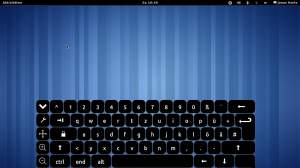
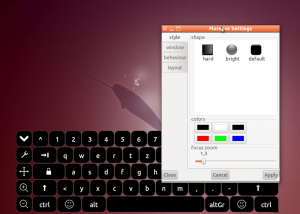

Schreibe einen Kommentar zu alej Antwort abbrechen